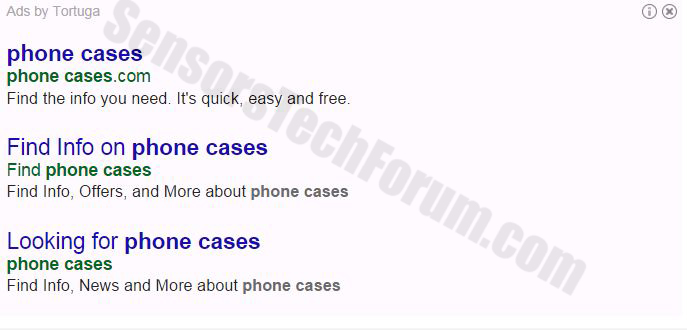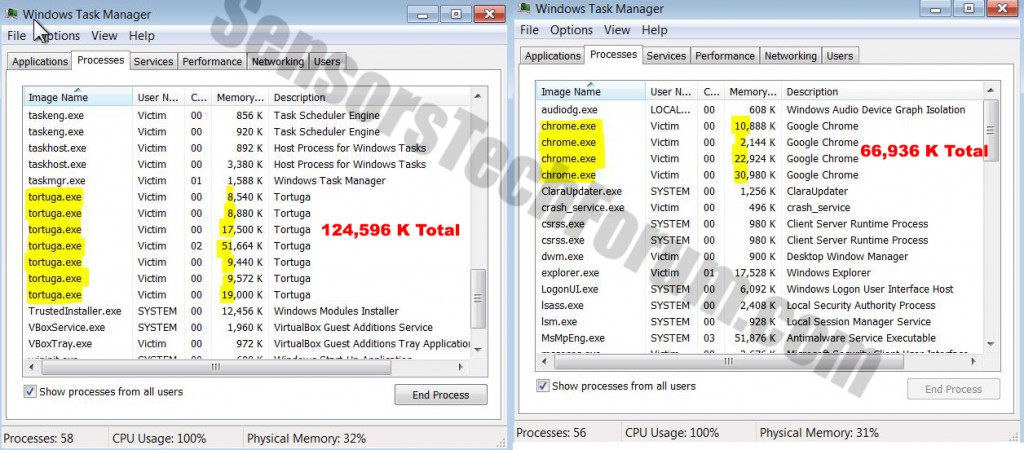| Navn | Turtle Browser |
| Type | Ad-understøttet webbrowser |
| Kort beskrivelse | Tortuga Browser kan indsamle brugeroplysninger og køre baggrund Windows-processer, der måske eller måske ikke indsamler oplysninger ved hjælp af cookies og andre værktøjer. |
| Symptomer | PC afmatning, mange ikoner på brugerens skrivebord. |
| Distributionsmetode | Via freeware pakker (bundling), eller besøger mistænkelige hjemmesider. |
| Værktøj Detection | Hent SpyHunter, for at se, om dit system er blevet påvirket af Tortuga-browseren |
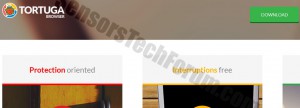 Tortuga Browser er en legitim Chrome-baseret browser, der bruger tracking cookies og andre informationsindsamlingsværktøjer til at indsamle brugernes ikke-personlige oplysninger. Den indeholder mange udvidelser, der kører som baggrundsprocesser og anbefales ikke til daglig brug i sammenligning med Chrome selv og andre vidt anvendte webbrowsere. Også, programmet antages at placere forskellige værdier i Windows-registre og ændre forskellige indstillinger. Sikkerhedsforskere har fundet det op for at fastslå legitimiteten og nytten af Tortuga.
Tortuga Browser er en legitim Chrome-baseret browser, der bruger tracking cookies og andre informationsindsamlingsværktøjer til at indsamle brugernes ikke-personlige oplysninger. Den indeholder mange udvidelser, der kører som baggrundsprocesser og anbefales ikke til daglig brug i sammenligning med Chrome selv og andre vidt anvendte webbrowsere. Også, programmet antages at placere forskellige værdier i Windows-registre og ændre forskellige indstillinger. Sikkerhedsforskere har fundet det op for at fastslå legitimiteten og nytten af Tortuga.
Tortuga-browser - Hvordan installerede jeg den?
Tortugas installationsproces er uden trin eller præferencer, dvs.. ekspressinstallation. Når den er installeret, installationsprogrammet åbner et lille vindue midt på skærmen, der måske kan sige noget i retning af ‘Installation… Vent venligst.'. Dette er et stærkt forslag om, at denne browser kan installeres på en computer i kombination med andre programinstallatører. Sådanne programmer kan være din gennemsnitlige gratis medieafspiller, file converter, PDF-læser, fotoredigerer, etc. De fleste brugere har tendens til at springe trin over på deres installatører, der måske siger noget i retning af ‘Få Tortuga Browser som en ekstra gratis!'Med et afkrydsningsfelt og normalt i lille skriftstørrelse. Dette skyldes, at den gennemsnitlige computerbruger ikke har nogen læsevaner og i stedet klikker på knappen 'Næste' på en hurtig måde. Ud over at pakke den anden måde kan et sådant program installeres på en maskine, er via en download fra det officielle websted. Dette gøres undertiden via omdirigeringer direkte til downloadsiden. Enten måde, Tortuga Browser er installeret på computeren sammen med 'udvidelser' og andre ekstramateriale.
Hvad gør Tortuga-browser på din pc?
Dette er et fremragende spørgsmål, siden efter installationen til forskningsformål, adskillige mistænkelige detaljer steg vores øjenbryn.
Mistanke 1: Annonce-understøttede søgninger og omdirigeringer.
Da efterforskere besluttede at skrive ordene 'telefonsager' på Googles startside, de første fire søgeresultater var i et lysegult felt, der blev understøttet af annoncen med overskriften 'Annoncer fra Tortuga'.
Når du klikker på et af de annonce-understøttede resultater, som den gennemsnitlige bruger har en tendens til at gøre, den blev straks omdirigeret til en mistænkelig søgemaskine, der havde helt andre resultater end dem, der er beskrevet i Google. Ingen af disse sider i resultaterne var os kendte.
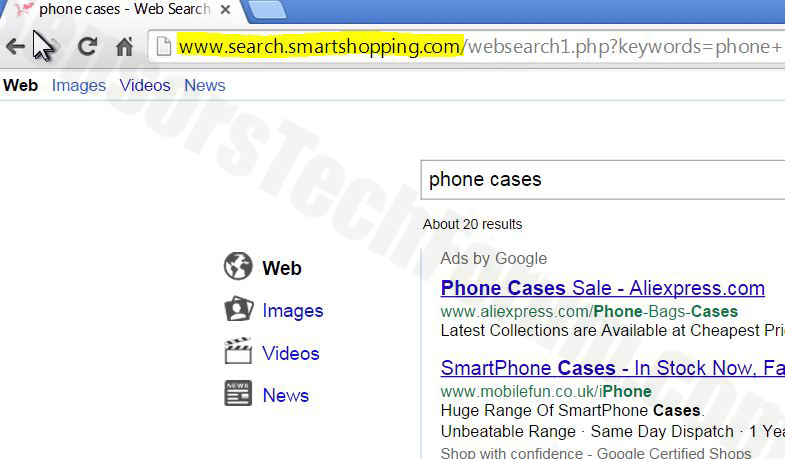
Mistanke 2: Windows Task Manager-processer.
Når man ser sammenligningerne af Tortuga og Google Chrome, startede de med deres standardhjemmesider, mere præcist processerne i Task Manager i Windows, vi har konstateret, at det kører dobbelt så mange operationer end Chrome. De optager dobbelt så mere hukommelse, i fuld kontrast til browserens lethed, lovet på deres hjemmeside. På offerets computer, dette blev ikke bemærket, men på en mindre kraftfuld pc vil der helt sikkert være en betydelig forskel.
Mistanke 3: Kører udvidelser mens de er lukket.
Da vi besluttede at lukke Tortuga Browser, der var seks tortuga.exe-processer, der kørte på brugerens pc. Da vi undersøgte kilderne til processerne, har vi konstateret, at Tortuga kørte i vores Windows-bakke og havde 3 indlejrede udvidelser efter de nuværende navne:
- Link glider
- Komponentoptimering til browserbugt
- omnifelt
Disse udvidelser var almindelige for Chromium-browser, de er dog et dårligt tegn, hvis de kører i en annonce-understøttet webbrowser.
Mistanke 4: Mange ikoner.
![]()
Umiddelbart efter at Tortuga blev installeret på brugerens pc, flere ikoner er vist på vores skrivebord, der var genveje til de mest anvendte steder. Alle disse ikoner blev åbnet via Tortuga-browseren, når der blev klikket på den, og de var ret irriterende, da de fyldte en fjerdedel af skrivebordspladsen. Vi har konkluderet, at det var ganske usædvanligt, at en browser, der hævder at være sikker og lys, kan udfylde brugerens skrivebord med atten genveje.
Hvad skal du gøre?
Mange eksperter klassificerer dette som en annonce-understøttet PUP. Potentielt uønskede programmer er muligvis ikke direkte farlige for din computer, dog, tredjepartswebsteder, de reklamerer for, kan være ødelæggende for dine computeroplysninger og endda for din tegnebog. Sådanne websteder udgør måske nogle af dem, der annonceres af den mistænkelige søgemaskine, som den første mistanke. Sørg for at holde dig opdateret med de nyeste trusler og søg professionel software, der sikrer dig konstant support.
Fjernelsesmanual til Tortuga-browser
I tilfælde af at du har lyst til at du ikke bruger nogen Tortuga-browser, Sørg for at afinstallere det manuelt, ved hjælp af den vejledning, der følger med nedenfor. Tortuga kan muligvis efterlade en masse filer på brugerens pc skjult i særlige målkataloger. Dette er grunden til, at eksperter anbefaler, at du henter et velrenommeret anti-spyware- og malware-værktøj, der vil udrydde noget usædvanligt, gendanne den berørte pc til dens oprindelige tilstand. Også ved at installere et sådant værktøj sikrer du dig selv fra yderligere indtrængen på din computer.

Spy Hunter scanner kun detektere trussel. Hvis du ønsker, at truslen skal fjernes automatisk, du nødt til at købe den fulde version af anti-malware værktøj.Læs mere om SpyHunter Anti-Malware værktøj / Sådan fjernes SpyHunter
- Vinduer
- Mac OS X
- Google Chrome
- Mozilla Firefox
- Microsoft Edge
- Safari
- Internet Explorer
- Stop push-pop op-vinduer
Sådan fjernes Tortuga Browser fra Windows.
Trin 1: Scan efter Tortuga-browser med SpyHunter Anti-Malware-værktøj



Trin 2: Start din pc i fejlsikret tilstand





Trin 3: Afinstaller Tortuga Browser og relateret software fra Windows
Afinstaller Steps til Windows 11



Afinstaller Steps til Windows 10 og ældre versioner
Her er en metode i nogle få nemme trin, der bør være i stand til at afinstallere de fleste programmer. Uanset om du bruger Windows 10, 8, 7, Vista eller XP, disse skridt vil få arbejdet gjort. At trække det program eller dets mappe til papirkurven kan være en meget dårlig beslutning. Hvis du gør det, stumper og stykker af programmet er efterladt, og det kan føre til ustabile arbejde på din PC, fejl med filtypen foreninger og andre ubehagelige aktiviteter. Den rigtige måde at få et program fra din computer er at afinstallere det. For at gøre dette:


 Følg anvisningerne ovenfor, og du vil afinstallere de fleste programmer.
Følg anvisningerne ovenfor, og du vil afinstallere de fleste programmer.
Trin 4: Rens eventuelle registre, Created by Tortuga Browser on Your PC.
De normalt målrettede registre af Windows-maskiner er følgende:
- HKEY_LOCAL_MACHINE Software Microsoft Windows CurrentVersion Run
- HKEY_CURRENT_USER Software Microsoft Windows CurrentVersion Run
- HKEY_LOCAL_MACHINE Software Microsoft Windows CurrentVersion RunOnce
- HKEY_CURRENT_USER Software Microsoft Windows CurrentVersion RunOnce
Du kan få adgang til dem ved at åbne Windows Registry Editor og slette eventuelle værdier, oprettet af Tortuga Browser der. Dette kan ske ved at følge trinene nedenunder:


 Tip: For at finde en virus-skabt værdi, du kan højreklikke på det og klikke "Modificere" at se, hvilken fil det er indstillet til at køre. Hvis dette er virus fil placering, fjerne værdien.
Tip: For at finde en virus-skabt værdi, du kan højreklikke på det og klikke "Modificere" at se, hvilken fil det er indstillet til at køre. Hvis dette er virus fil placering, fjerne værdien.
Video Removal Guide for Tortuga Browser (Vinduer).
Slip af med Tortuga Browser fra Mac OS X.
Trin 1: Uninstall Tortuga Browser and remove related files and objects





Din Mac vil så vise dig en liste over emner, starte automatisk når du logger ind. Se efter mistænkelige apps, der er identiske eller ligner Tortuga-browseren. Tjek den app, du ønsker at stoppe i at køre automatisk, og vælg derefter på Minus ("-") ikonet for at skjule det.
- Gå til Finder.
- I søgefeltet skriv navnet på den app, du vil fjerne.
- Over søgefeltet ændre to rullemenuerne til "System Files" og "Er Inkluderet" så du kan se alle de filer, der er forbundet med det program, du vil fjerne. Husk på, at nogle af filerne kan ikke være relateret til den app, så være meget forsigtig, hvilke filer du sletter.
- Hvis alle filerne er relateret, hold ⌘ + A knapperne til at vælge dem og derefter køre dem til "Affald".
I tilfælde af at du ikke kan fjerne Tortuga Browser via Trin 1 over:
I tilfælde af at du ikke finde virus filer og objekter i dine programmer eller andre steder, vi har vist ovenfor, kan du manuelt søge efter dem i bibliotekerne i din Mac. Men før du gør dette, læs den fulde ansvarsfraskrivelse nedenfor:



Du kan gentage den samme procedure med den følgende anden Bibliotek mapper:
→ ~ / Library / LaunchAgents
/Bibliotek / LaunchDaemons
Tip: ~ er der med vilje, fordi det fører til flere LaunchAgents.
Trin 2: Scan for and remove Tortuga Browser files from your Mac
Når du står over for problemer på din Mac som et resultat af uønskede scripts og programmer som Tortuga Browser, den anbefalede måde at eliminere truslen er ved hjælp af en anti-malware program. SpyHunter til Mac tilbyder avancerede sikkerhedsfunktioner sammen med andre moduler, der forbedrer din Mac's sikkerhed og beskytter den i fremtiden.
Video Removal Guide for Tortuga Browser (Mac)
Fjern Tortuga-browser fra Google Chrome.
Trin 1: Start Google Chrome, og åbn dropmenuen

Trin 2: Flyt markøren hen over "Værktøj" og derefter fra den udvidede menu vælge "Udvidelser"

Trin 3: Fra den åbnede "Udvidelser" Menuen lokalisere den uønskede udvidelse og klik på dens "Fjerne" knap.

Trin 4: Efter udvidelsen er fjernet, genstarte Google Chrome ved at lukke det fra den røde "X" knappen i øverste højre hjørne, og starte den igen.
Slet Tortuga-browser fra Mozilla Firefox.
Trin 1: Start Mozilla Firefox. Åbn menuen vindue:

Trin 2: Vælg "Add-ons" ikon fra menuen.

Trin 3: Vælg den uønskede udvidelse og klik "Fjerne"

Trin 4: Efter udvidelsen er fjernet, genstarte Mozilla Firefox ved at lukke det fra den røde "X" knappen i øverste højre hjørne, og starte den igen.
Afinstaller Tortuga Browser fra Microsoft Edge.
Trin 1: Start Edge-browser.
Trin 2: Åbn drop-menuen ved at klikke på ikonet i øverste højre hjørne.

Trin 3: Fra drop-menuen vælg "Udvidelser".

Trin 4: Vælg den formodede ondsindede udvidelse, du vil fjerne, og klik derefter på tandhjulsikonet.

Trin 5: Fjern den ondsindede udvidelse ved at rulle ned og derefter klikke på Afinstaller.

Fjern Tortuga Browser fra Safari
Trin 1: Start Safari-appen.
Trin 2: Efter at holde musen markøren til toppen af skærmen, klik på Safari-teksten for at åbne dens rullemenu.
Trin 3: Fra menuen, Klik på "Indstillinger".

Trin 4: Efter at, vælg fanen 'Udvidelser'.

Trin 5: Klik én gang på udvidelse, du vil fjerne.
Trin 6: Klik på 'Afinstaller'.

Et pop-up vindue vises beder om bekræftelse til at afinstallere forlængelsen. Vælg 'Fjern' igen, og Tortuga-browseren fjernes.
Fjern Tortuga Browser fra Internet Explorer.
Trin 1: Start Internet Explorer.
Trin 2: Klik på tandhjulsikonet mærket 'Værktøjer' for at åbne drop-menuen og vælg 'Administrer tilføjelser'

Trin 3: I vinduet 'Administrer tilføjelser'.

Trin 4: Vælg den udvidelse, du vil fjerne, og klik derefter på 'Deaktiver'. Et pop-up vindue vises for at informere dig om, at du er ved at deaktivere den valgte udvidelse, og nogle flere tilføjelser kan være deaktiveret så godt. Lad alle boksene kontrolleret, og klik på 'Deaktiver'.

Trin 5: Efter den uønskede udvidelse er blevet fjernet, genstart Internet Explorer ved at lukke den fra den røde 'X'-knap i øverste højre hjørne, og start den igen.
Fjern push-meddelelser fra dine browsere
Sluk for push-meddelelser fra Google Chrome
Sådan deaktiveres push-meddelelser fra Google Chrome-browseren, Følg nedenstående trin:
Trin 1: Gå til Indstillinger i Chrome.

Trin 2: I Indstillinger, Vælg "Avancerede indstillinger":

Trin 3: Klik på “Indstillinger for indhold":

Trin 4: Åbn “underretninger":

Trin 5: Klik på de tre prikker, og vælg Bloker, Rediger eller fjern muligheder:

Fjern Push Notifications på Firefox
Trin 1: Gå til Firefox-indstillinger.

Trin 2: Gå til "Indstillinger", skriv "notifikationer" i søgefeltet, og klik "Indstillinger":

Trin 3: Klik på "Fjern" på ethvert websted, hvor du ønsker, at meddelelser er væk, og klik på "Gem ændringer"

Stop push-meddelelser på Opera
Trin 1: I opera, presse ALT+P for at gå til Indstillinger.

Trin 2: I Indstilling af søgning, skriv "Indhold" for at gå til Indholdsindstillinger.

Trin 3: Åbn underretninger:

Trin 4: Gør det samme som du gjorde med Google Chrome (forklaret nedenfor):

Fjern Push-underretninger på Safari
Trin 1: Åbn Safari-indstillinger.

Trin 2: Vælg det domæne, hvorfra du kan lide pop-op-pop op, og skift til "Nægte" fra "Give lov til".
Tortuga Browser-FAQ
What Is Tortuga Browser?
The Tortuga Browser threat is adware or browser omdirigering virus.
Det kan gøre din computer langsommere og vise reklamer. Hovedideen er, at dine oplysninger sandsynligvis bliver stjålet, eller at der vises flere annoncer på din enhed.
Skaberne af sådanne uønskede apps arbejder med ordninger for betaling pr. Klik for at få din computer til at besøge risikable eller forskellige typer websteder, der kan generere dem midler. Dette er grunden til, at de ikke engang er ligeglade med, hvilke typer websteder der vises på annoncerne. Dette gør deres uønskede software indirekte risikabelt for dit operativsystem.
What Are the Symptoms of Tortuga Browser?
Der er flere symptomer at se efter, når denne særlige trussel og også uønskede apps generelt er aktive:
Symptom #1: Din computer kan blive langsom og generelt have dårlig ydeevne.
Symptom #2: Du har værktøjslinjer, tilføjelser eller udvidelser på dine webbrowsere, som du ikke kan huske at have tilføjet.
Symptom #3: Du ser alle typer annoncer, som annoncesupporterede søgeresultater, pop op-vinduer og omdirigeringer vises tilfældigt.
Symptom #4: Du ser installerede apps på din Mac køre automatisk, og du kan ikke huske at have installeret dem.
Symptom #5: Du ser mistænkelige processer køre i din Jobliste.
Hvis du ser et eller flere af disse symptomer, så anbefaler sikkerhedseksperter, at du tjekker din computer for virus.
Hvilke typer uønskede programmer findes der?
Ifølge de fleste malware-forskere og cybersikkerhedseksperter, de trusler, der i øjeblikket kan påvirke din enhed, kan være useriøs antivirus-software, adware, browser hijackers, klikkere, falske optimizere og enhver form for PUP'er.
Hvad skal jeg gøre, hvis jeg har en "virus" like Tortuga Browser?
Med få enkle handlinger. Først og fremmest, det er bydende nødvendigt, at du følger disse trin:
Trin 1: Find en sikker computer og tilslut det til et andet netværk, ikke den, som din Mac blev inficeret i.
Trin 2: Skift alle dine passwords, fra dine e-mail-adgangskoder.
Trin 3: Aktiver to-faktor-autentificering til beskyttelse af dine vigtige konti.
Trin 4: Ring til din bank til ændre dine kreditkortoplysninger (hemmelig kode, etc.) hvis du har gemt dit kreditkort til nethandel eller har lavet online aktiviteter med dit kort.
Trin 5: Sørg for at ring til din internetudbyder (Internetudbyder eller operatør) og bed dem om at ændre din IP-adresse.
Trin 6: Skift din Wi-Fi-adgangskode.
Trin 7: (Valgfri): Sørg for at scanne alle enheder, der er tilsluttet dit netværk for vira, og gentag disse trin for dem, hvis de er berørt.
Trin 8: Installer anti-malware software med realtidsbeskyttelse på alle enheder, du har.
Trin 9: Prøv ikke at downloade software fra websteder, du ikke ved noget om, og hold dig væk fra websteder med lav omdømme i almindelighed.
Hvis du følger disse anbefalinger, dit netværk og alle enheder bliver betydeligt mere sikre mod enhver trussel eller informationsinvasiv software og også være virusfri og beskyttet i fremtiden.
How Does Tortuga Browser Work?
Når det er installeret, Tortuga Browser can indsamle data ved brug af trackere. Disse data handler om dine web-browsing-vaner, såsom de websteder, du besøger, og de søgetermer, du bruger. Det bruges derefter til at målrette dig med annoncer eller til at sælge dine oplysninger til tredjeparter.
Tortuga Browser can also download anden skadelig software til din computer, såsom virus og spyware, som kan bruges til at stjæle dine personlige oplysninger og vise risikable annoncer, der kan omdirigere til virussider eller svindel.
Is Tortuga Browser Malware?
Sandheden er, at PUP'er (adware, browser hijackers) er ikke vira, men kan være lige så farligt da de muligvis viser dig og omdirigerer dig til malware-websteder og svindelsider.
Mange sikkerhedseksperter klassificerer potentielt uønskede programmer som malware. Dette er på grund af de uønskede virkninger, som PUP'er kan forårsage, såsom at vise påtrængende annoncer og indsamle brugerdata uden brugerens viden eller samtykke.
About the Tortuga Browser Research
Indholdet udgiver vi på SensorsTechForum.com, this Tortuga Browser how-to removal guide included, er resultatet af omfattende forskning, hårdt arbejde og vores teams hengivenhed for at hjælpe dig med at fjerne det specifikke, adware-relateret problem, og gendan din browser og computersystem.
How did we conduct the research on Tortuga Browser?
Bemærk venligst, at vores forskning er baseret på uafhængig undersøgelse. Vi er i kontakt med uafhængige sikkerhedsforskere, takket være, at vi modtager daglige opdateringer om den seneste malware, adware, og browser hijacker definitioner.
Endvidere, the research behind the Tortuga Browser threat is backed with VirusTotal.
For bedre at forstå denne online trussel, Se venligst følgende artikler, som giver kyndige detaljer.